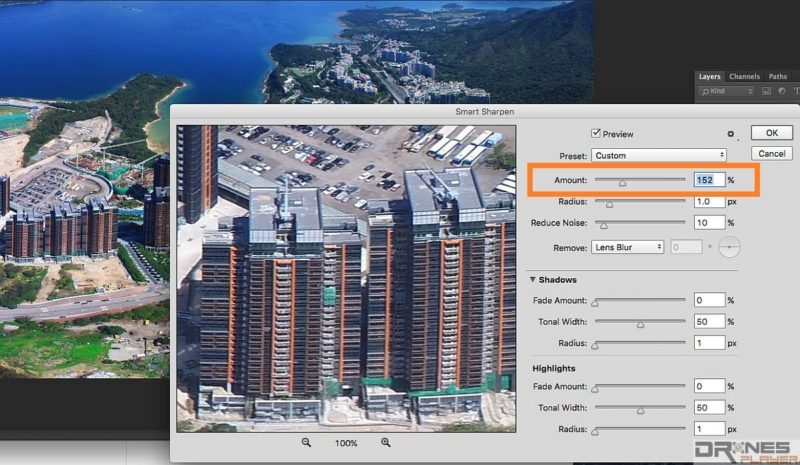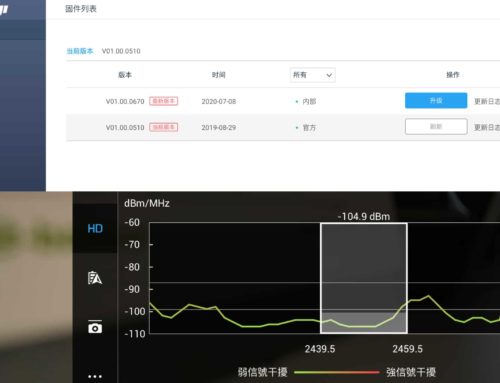無人機飛上高空進行航拍,經常會遇到煙霧,致使航拍影像變得有點朦朧。如航拍玩家在放飛前察覺有有機會出現上述問題,可替航拍相機加裝濾鏡,以免煙霧削弱影像的色彩還原力【詳情按此】。
不過,如事後才發現航拍影像受煙霧影響,那麼又應如何補救呢?這時候,航拍玩家可利用《Adobe Photoshop》來修正影像。
空拍圖色彩修正 5 步曲
![開啟《Adobe Photoshop》(示範版本為《CC 2015》)後,利用 Adjustment介面上的 [Brightness and Contrast] ,把 Contrast對比度數值加大,即可有效減弱煙霧對影像色彩的影響。](http://dronesplayer.com/wp-content/uploads/2016/05/aerial-image-color-toning-12-2-800x444.jpg)
Step 01. 開啟《Adobe Photoshop》(示範版本為《CC 2015》)後,利用 Adjustment 介面上的 [Brightness and Contrast] ,把 Contrast 對比度數值加大,即可有效減弱煙霧對影像色彩的影響。
![如閣下只需修改局部顏色(例如綠色),只需要在 [Hue/Saturation] 介面上的Channel,選取 Green,然後才把Saturation飽和度數值加大,加強綠色濃度。](http://dronesplayer.com/wp-content/uploads/2016/05/aerial-image-color-toning-15-2-800x502.jpg)
Step 03. 如閣下只需修改局部顏色(例如綠色),只需要在 [Hue / Saturation] 介面上的 Channel,選取 Green,然後才把 Saturation 飽和度數值加大,加強綠色濃度。


![除了調節對比度外,大家亦可利用 Adjustment 介面上的 [Hue / Saturation] ,把 Saturation 對飽和度數值加大,這可有效加強影像色彩濃度。](http://dronesplayer.com/wp-content/uploads/2016/05/aerial-image-color-toning-14-2-800x494.jpg)
![最後在選單上揀選 [Filter] --> [Sharpen] --> [Smart Sharpen] ,開啟智慧式銳利工具。](http://dronesplayer.com/wp-content/uploads/2016/05/aerial-image-color-toning-16-2-800x478.jpg)